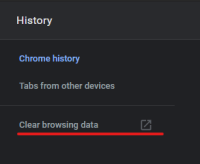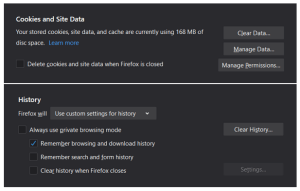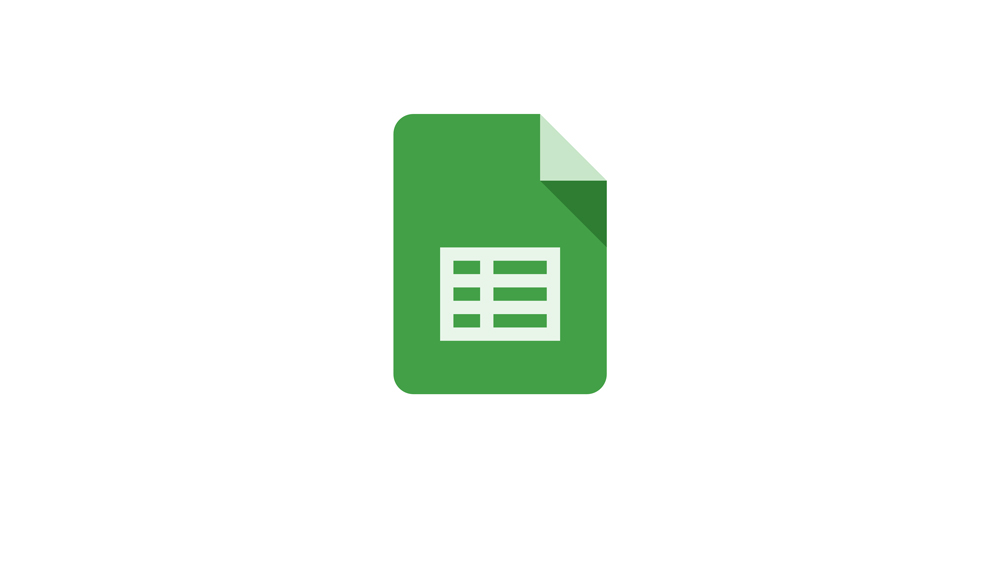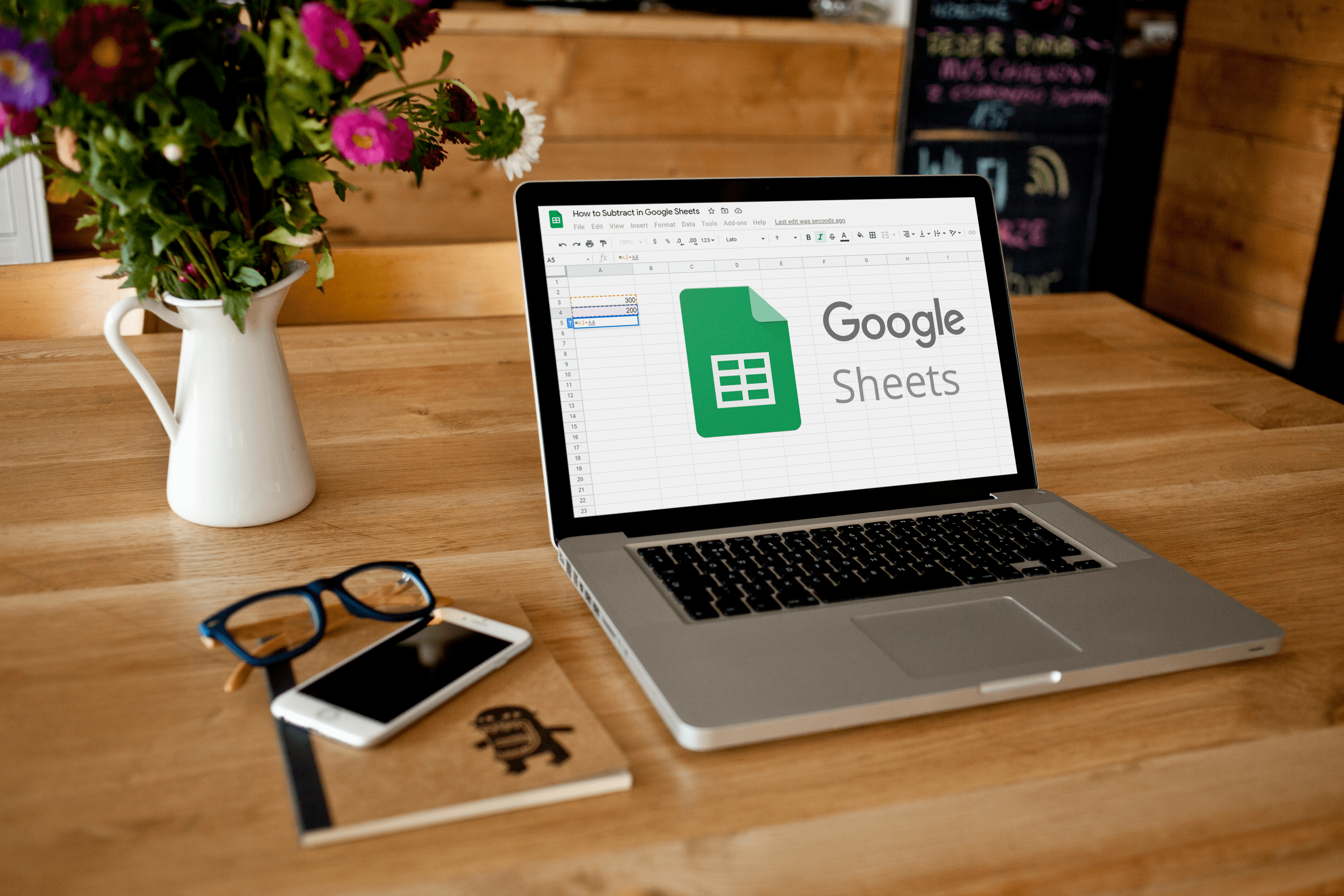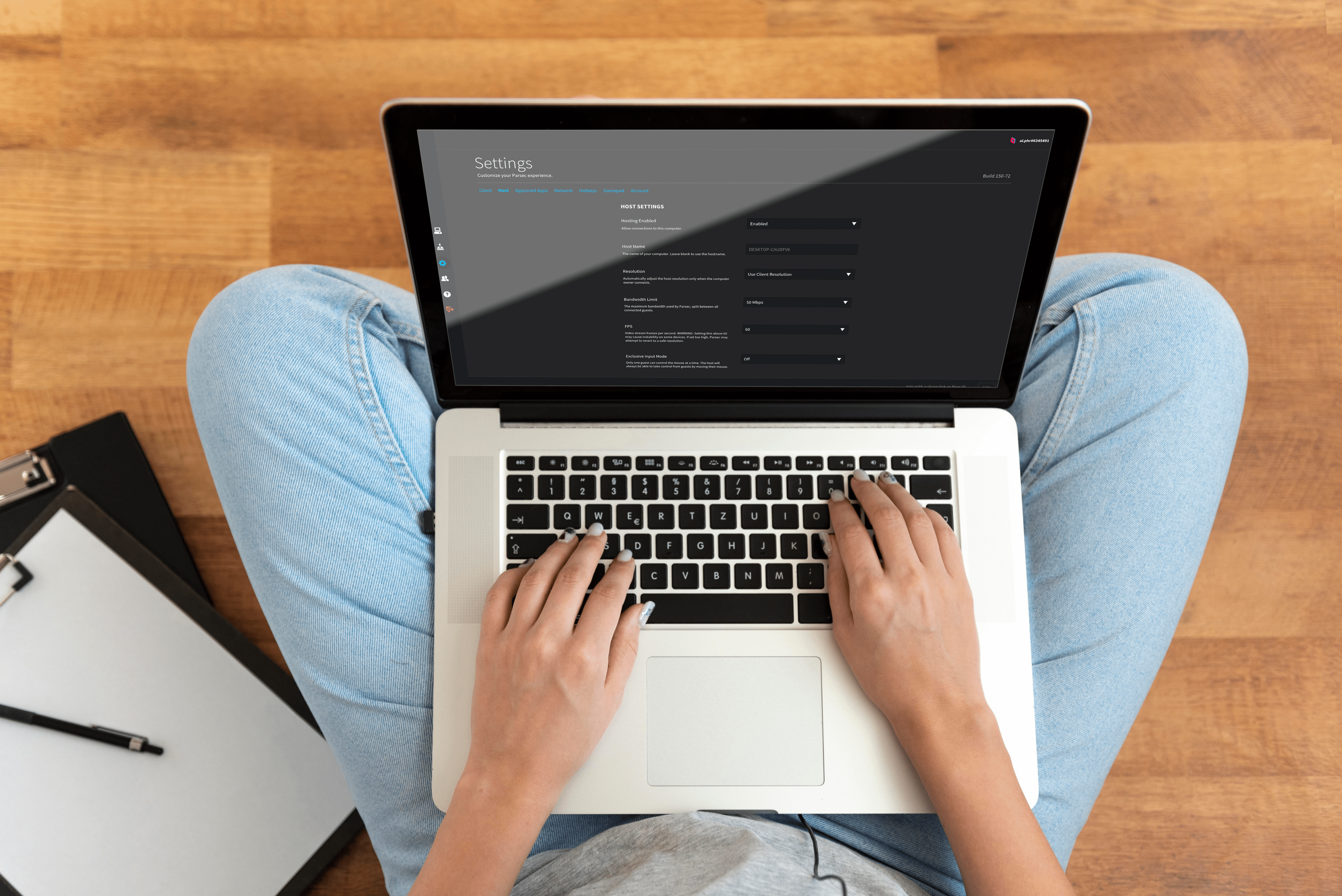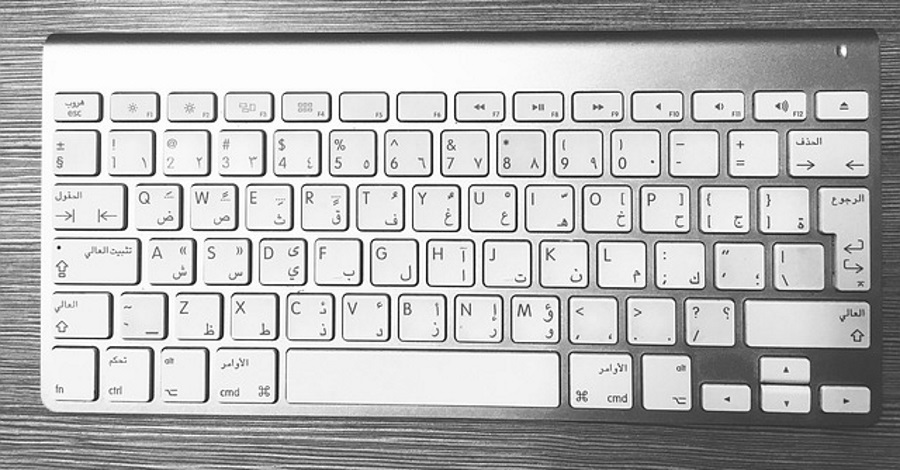Hadi sahneyi kuralım. Okuldan, kolejden veya işten döndünüz ya da tembel Pazar gününün tadını çıkardınız. Son olarak, kendinize biraz zaman ayırıyorsunuz ama canınız oyun oynamak ya da ders çalışmak istemiyor. Twitch'i başlatma ve en sevdiğiniz yayıncının ne yaptığını görme zamanı.

buna çift tıklarsın Krom veya Firefox simgesi ve ardından hayal kırıklığı aniden ortaya çıkıyor, çünkü Twitch hiç yüklenmiyor.
Bu size tanıdık geliyorsa doğru yerdesiniz. Akış izlemenizin kesintiye uğramamasını nasıl sağlayacağınıza dair bazı ipuçları için okumaya devam edin.
Genel ipuçları
Twitch, muhtemelen internetteki en popüler canlı video akışı hizmetidir, ancak sorunsuz değildir. Birkaç web tarayıcısındaki birçok kullanıcı benzer sorunları bildirdi. Twitch, bir akışı yakalamaya çalışırken hiç yüklenmiyor veya çeşitli hıçkırıklara sahip.
Neyse ki, bunların çoğu kolayca düzeltilebilir ve bu kılavuz en yaygın olanları ve bunları Chrome ve Firefox'ta kaldırmanın en iyi yollarını ele alacaktır.

Temel Bilgilerle Başlayın
Twitch sizin için çalışmıyor olabilir, ancak sorun hizmetle ilgili olabileceğinden herkes için çalışmıyor olabilir. Kontrol etmenin en kolay yolu, Instagram veya Twitter destek profillerine bakmaktır. Sunucular bakım nedeniyle kapalıysa veya bir çökme olursa, Twitch desteği insanları bilgilendirecek. Ancak başka bir şey değilse, en azından tarayıcınızda bir sorun yoktur.
İnternet bağlantınızı kontrol edin
Bu adım ne kadar basit olursa olsun, faydalı olabilir. Ayrıca, PC'nizdeki torrent gibi bant genişliği açısından yoğun hizmetleri devre dışı bırakabileceğinize (en azından geçici olarak) bakın. Daha yavaş internet hızlarına sahip olanlar için, herhangi bir zamanda ne kadar fazla kaynak kullanılabilirse o kadar iyidir. Yönlendiricinizi ve PC'nizi sıfırlamak asla zarar vermez.
Tarama Verilerinizi ve Önbelleğinizi Temizleyin
Önceki ipuçları gibi, bu da karmaşık değil ama son derece yardımcı olabilir. Tarayıcınızı çok fazla gereksiz, güncel olmayan verilerle aşırı yüklemeye nadiren yardımcı olur. Önleyici bir önlem olarak bu tür temizlikleri sık sık yapmanızı öneririz.
Krom
Chrome'da tarama verilerini ve önbelleği nasıl sileceğiniz aşağıda açıklanmıştır:
- Tarayıcınızı açın.
- Üç noktaya tıklayın ve Ayarlar'ı açın.
- Ardından, geçmiş sekmesine girin. Alternatif olarak, Ctrl+H tuşlarına basabilirsiniz.
- Tıkla Tarama Verilerini Temizle seçeneğini seçin ve en azından geçen gün veya haftadaki tüm tarama verilerini silin. Fazladan emin olmak istiyorsanız, Gelişmiş sekmesine gidin ve neyi silmek istediğinizi seçin. İşaretlemenizi öneririz Kurabiyeve Önbelleğe Alınmış Görüntüler ve Dosyalar.
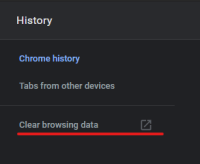
Firefox
Aynısını Firefox'ta nasıl yapacağınız aşağıda açıklanmıştır:
- Tarayıcınızı açın.
- Sağ üstte bulunan seçenekler menüsüne gidin, ardından Gizlilik ve güvenlik.
- Aşağı kaydırın ve tıklayın Net veriler ve Geçmişi Temizle, bir kez daha ne kadar geriye gideceğinizi seçerek.
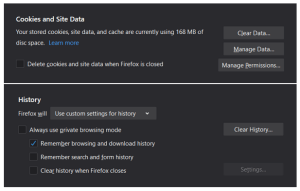
Gelişmiş İpuçları
Şimdi, biraz gelişmiş nedenlere geçerken, burada suçlu Chrome'daki eklentiler olabilir.
Uzantıları ve Eklentileri Kontrol Edin
Yakın zamanda bazı uzantılar yüklediyseniz ve bunların Twitch'i etkilediğini düşünüyorsanız, Gizli moda (Ctrl+Shift+N) gidin ve oradan Twitch'e erişmeyi deneyin.
İyi çalışıyorsa, eklentilerinizden biri burada suçlu olabilir. Flash videoları çalıştırmak için gerekli olanlar gibi eski uzantılar yine de sorun yaratabilir. Hangisinin bunları birer birer devre dışı bırakacağını belirlemenin ve ardından tarayıcıyı test etmenin mükemmel bir yolu.
Yeterince kolay, endişelenme. Chrome'daki seçenekler menüsüne gidin ve sol alt köşedeki Uzantılar sekmesini bulun.

Şu anda yüklü olan tüm eklentileri görüntüleyerek bunları test etmeye devam etmenize olanak tanır. Belirli bir eklenti devre dışı bırakıldıktan sonra aniden çalışırsa, işte, ana düzeltici!
Tarayıcıyı Güncelle
Tarayıcılarınızı güncelleyin. Telefonlarımızdaki uygulamalar veya oynadığımız çok oyunculu oyunlar gibi, web tarayıcılarının da düzenli güncellemeleri vardır. Özellikle daha uzun süreler boyunca diğerlerinin gerisinde kalmamak önemlidir. Bu, sınırlı web sitesi işlevselliği de dahil olmak üzere ek baş ağrılarına neden olabilir.
Virüsleri Kontrol Et
Bir virüsten koruma taraması gerçekleştirin. Her zaman gerekli olmasa da, PUP'ların (potansiyel olarak istenmeyen programlar) kazara veya kötü amaçlı yazılım olarak bir kişinin bilgisayarına girdiği durumlar olmuştur. Web tarayıcılarıyla ilgili sorunlara neden oldukları biliniyor ve kökten çıkarılması zor olabilir. Bu nedenle, virüsten koruma yazılımınızla derin bir tarama yapmak asla kötü bir fikir değildir.
Windows 10 kurulumundaki normal Windows Defender bile bu konuda iyi çalışıyor. Sadece sisteminize derinlemesine bir dalış yapmasına ve potansiyel olarak kötü amaçlı yazılımları dışarı atmasına izin verin.
Başlat menünüzden Defender'a erişin. Tarama Seçenekleri menüsüne gidin, ardından Çevrimdışı taramayı seçin ve Şimdi tara düğmesini tıklayın.
Defender bir şey bulursa, onu kaldırın ve bilgisayarınızı yeniden başlatın. Yeniden başlattıktan sonra Twitch'e erişmeyi deneyin.
DNS Önbelleğini Temizle
DNS önbelleğini temizlemek için Komut İstemi'ni başlatın. Açıldığında tırnak işaretleri olmadan “ipconfig/flushdns” yazın.
İletişim desteği
İletişim desteği. Her şey başarısız olursa, Twitch Destek ile iletişime geçmeniz daha fazla yardımcı olabilir. Ayrıca sorgunuzu hem Mozilla'nın hem de Chrome'un destek sayfalarında yayınlayabilirsiniz.
Twitch Artık Seğirmiyor
Sorun devam ederse, keşfedilecek alternatifler var. Akışlarınızı resmi Twitch Masaüstü Uygulamasında masaüstünüzde izlemekten çekinmiyorsanız, Twitch'e gidin ve indirin. Kurulum basittir ve uzun sürmemelidir.
Bir adımı atladığımızı mı düşünüyorsunuz veya belki de Twitch'in sizi sıkıntıdan seğirmesini engellemenin daha basit veya daha hızlı bir yolunu biliyor muyuz? Aşağıda bir yorum bırakmaktan çekinmeyin. Bu sorunu çözmek için kullandığınız ipuçları veya püf noktaları diğer okuyuculara yardımcı olabilir.